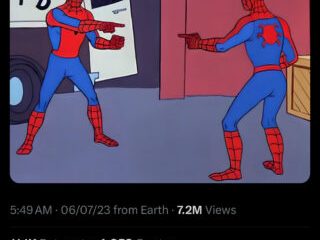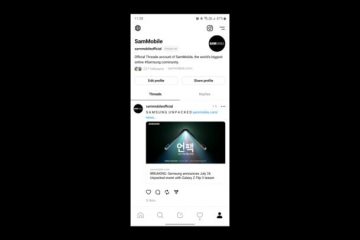اگر آپ اپنے آئی فون کے کنٹرول سینٹر میں موجود ایپل ٹی وی ریموٹ کا استعمال کرتے ہیں، تو ایک چھپی ہوئی حیرت ہے جو آپ کو پسند آئے گی۔ iOS 16 اپ ڈیٹ کے ساتھ — ایسا جو آپ کو کنٹرول سینٹر کھولے بغیر ریموٹ استعمال کرنے دیتا ہے۔. ایپل ٹی وی (تیسری نسل) اور نئے ماڈلز آپ کے آئی فون پر ایپل ٹی وی ریموٹ کے ساتھ پہلے ہی قابل استعمال ہونے چاہئیں۔ AirPlay 2-مطابقت رکھنے والے سمارٹ ٹیلی ویژنز کو تفویض کردہ کمرے میں آپ کی ہوم ایپ میں شامل کرنا ضروری ہے اس سے پہلے کہ آپ انہیں کنٹرول کرنے کے لیے Apple TV ریموٹ استعمال کر سکیں۔
یہ والیوم لیولز کو ایڈجسٹ کرنے، مینوز کو نیویگیٹ کرنے، چلانے اور توقف کرنے کا ایک آسان ٹول ہے۔ میڈیا، چینلز تبدیل کریں، تلاش کریں، اور دیگر ضروری چیزوں کو کنٹرول کریں۔ لیکن iOS 15.7 اور اس سے پہلے کے ورژن پر، آپ صرف کنٹرول سینٹر سے Apple TV ریموٹ کھول سکتے ہیں۔ سری، ایپ لائبریری، یا اسپاٹ لائٹ تلاش بھی آپ کی مدد نہیں کر سکتی۔ ریموٹ کو بند کرنا آپ کو کنٹرول سینٹر پر واپس لے جائے گا۔
ابھی ایپ سوئچر میں ایپل ٹی وی ریموٹ استعمال کریں
iOS 16.0 اور بعد میں، Apple TV ریموٹ ایک ایپ کی طرح کام کرتا ہے۔ کنٹرول سینٹر میں ایک سادہ کنٹرول۔ جب آپ Apple TV ریموٹ استعمال کر رہے ہوتے ہیں اور دوسری ایپ میں تبدیل ہوتے ہیں، تو آپ جب بھی ضرورت ہو ریموٹ کو یاد کرنے کے لیے App Switcher کا استعمال کر سکتے ہیں — بالکل اسی طرح جیسے آپ کسی دوسری ایپ کے ساتھ کر سکتے ہیں۔
جبکہ ایپ سوئچر سپورٹ ایک ہے جب آپ کو ملٹی ٹاسک کرنے کی ضرورت ہوتی ہے تو اس کے لیے بہت بڑا فائدہ، آپ پھر بھی سری، ایپ لائبریری، یا اسپاٹ لائٹ سرچ سے Apple TV ریموٹ نہیں کھول سکتے۔ اور ایپل ٹی وی ریموٹ آخرکار آپ کے آئی فون کے ایپ سوئچر سے بغیر کسی سرگرمی کے غائب ہو جائے گا۔
لیکن ایپل ٹی وی ریموٹ آپ کے آئی فون کے ایپ سوئچر میں تعاون یافتہ ہونے کے علاوہ بھی ایک راز ہے، جو آپ میں سے بہت سے لوگوں نے شاید کبھی نہیں کیا ہو گا۔ ممکن ہے سوچا: آپ اسے ایک ایپ میں تبدیل کر سکتے ہیں۔
دیگر ایپس کی طرح Apple TV ریموٹ ایکٹ بنائیں
ٹھیک ہے، یہ پہلے سے ہی ایک ایپ ہے اور تکنیکی طور پر ہمیشہ سے تھی کیونکہ اس کی اپنی.app تھی۔ کوڈ سکینر اور پرنٹ سینٹر کی طرح iOS کی پوشیدہ ایپلیکیشن لسٹ میں فائل۔ الگ بات یہ ہے کہ ایپل نے آخر کار ایک URL اسکیم Apple TV ریموٹ کو تفویض کر دیا۔
اگر آپ نہیں جانتے کہ یو آر ایل اسکیم کیا ہے، اپنی ڈیفالٹ ای میل ایپ کے ذریعے کسی کو ای میل کرنے کے لیے ایک باقاعدہ ویب پیج یو آر ایل یا ویب پیج پر ایک لنک کے بارے میں سوچیں۔ ویب پیج کے یو آر ایل کا http://یا https://آغاز ہائپر ٹیکسٹ ٹرانسفر پروٹوکول یا ہائپر ٹیکسٹ ٹرانسفر پروٹوکول سیکیور کا استعمال کرتے ہوئے ویب وسیلہ کی نشاندہی کرتا ہے، جبکہ mailto://ایک ہائپر لنک والے ای میل ایڈریس کی نشاندہی کرتا ہے جس پر آپ ڈرافٹ شروع کرنے کے لیے کلک یا ٹیپ کر سکتے ہیں۔ آپ کا ای میل کلائنٹ۔
ایپ ڈویلپرز اپنی ایپس کو اپنی مرضی کے مطابق یو آر ایل اسکیم تفویض کر سکتے ہیں وہ ایپس ایپ اسٹور پر۔ کسی ویب براؤزر میں یا کسی اور ایپ سے اسکیم کو اکیلے چلانے سے ایپ کھل جائے گی اگر یہ ڈیوائس پر انسٹال ہے۔ آپ متعلقہ ایپ کے اندر مخصوص کارروائیاں کرنے کے لیے اسکیم میں خصوصی پیرامیٹرز شامل کر سکتے ہیں۔
ایپل اپنی بہت سی ایپس کو URL اسکیمیں دیتا ہے، جیسے کیلکولیٹر (calc://)، کیمرہ ( camera://)، FaceTime (facetime://), Find My (findmy:// a>)، فٹنس (fitnessapp://)، موسیقی (موسیقی://)، اور خبریں ( applenews://)۔ اور iOS 16.0 اور بعد کے ورژن کے ساتھ، Apple Apple TV ریموٹ کے لیے tvremote:// کو سپورٹ کرتا ہے۔
مرحلہ 1: اسے Siri اور Spotlight Search کے ساتھ کام کریں اس کے بعد آپ سری کے ساتھ اس شارٹ کٹ کو استعمال کر سکتے ہیں، اسے اپنی ہوم اسکرین یا ایپ لائبریری میں شامل کر سکتے ہیں، اور اسے اسپاٹ لائٹ سرچ کے ذریعے تلاش کر سکتے ہیں۔ اور شارٹ کٹ بنانا آسان ہے۔ اور اسے اپنی ہوم اسکرین اور ایپ لائبریری سے استعمال کرنے کے بارے میں معلومات کے لیے مرحلہ 2 پر جائیں۔
شارٹ کٹس ٹیب سے ایک نیا شارٹ کٹ شروع کریں۔”URL”ویب ایکشن شامل کریں۔ URL ایکشن باکس میں Apple.com کو tvremote:// میں تبدیل کریں۔”اوپن یو آر ایل”ویب ایکشن شامل کریں۔ شارٹ کٹ کے نام کے آگے (v) کو تھپتھپائیں،”نام تبدیل کریں”کا انتخاب کریں اور اسے ایک نیا نام دیں، جیسے کہ”اوپن ایپل ٹی وی ریموٹ”، جو سری کمانڈ کے طور پر بھی ڈبل ہوجاتا ہے۔
اگر آپ Apple TV ریموٹ کو کھولنے کے لیے صرف Siri یا Spotlight Search استعمال کرنا چاہتے ہیں، تو آپ اس مقام پر شارٹ کٹ کو محفوظ کرنے کے لیے”Done”کو تھپتھپا سکتے ہیں۔ لیکن اگر آپ اسے ہوم اسکرین اور ایپ لائبریری کے لیے ایپ کا آئیکن دینا چاہتے ہیں، تو شارٹ کٹ کا موجودہ آئیکن تبدیل کریں۔
مرحلہ 2: اسے اپنی ہوم اسکرین اور ایپ لائبریری میں شامل کریں
تھپتھپائیں آئیکن چننے والے کو کھولنے کے لیے شارٹ کٹ کے نام کے ساتھ موجودہ آئیکن۔ آپ (v) پر بھی ٹیپ کر سکتے ہیں، پھر”آئیکن کا انتخاب کریں”۔ آپ اپنی پسند کا کوئی بھی آئیکن اور رنگ چن سکتے ہیں، لیکن ایپل ٹی وی کا آئیکن سب سے زیادہ مناسب ہو سکتا ہے۔ اسے”Done”کے ساتھ محفوظ کریں۔
اب، آئیے اسے ہوم اسکرین اور ایپ لائبریری میں آسان، تیز تر رسائی کے لیے شامل کریں۔ شارٹ کٹ کے نام کے آگے (v) کو تھپتھپائیں اور”ہوم اسکرین میں شامل کریں”کو منتخب کریں۔ متبادل طور پر، آپ ٹول بار میں (i) کو تھپتھپا سکتے ہیں، اس کے بعد”ہوم اسکرین میں شامل کریں۔”
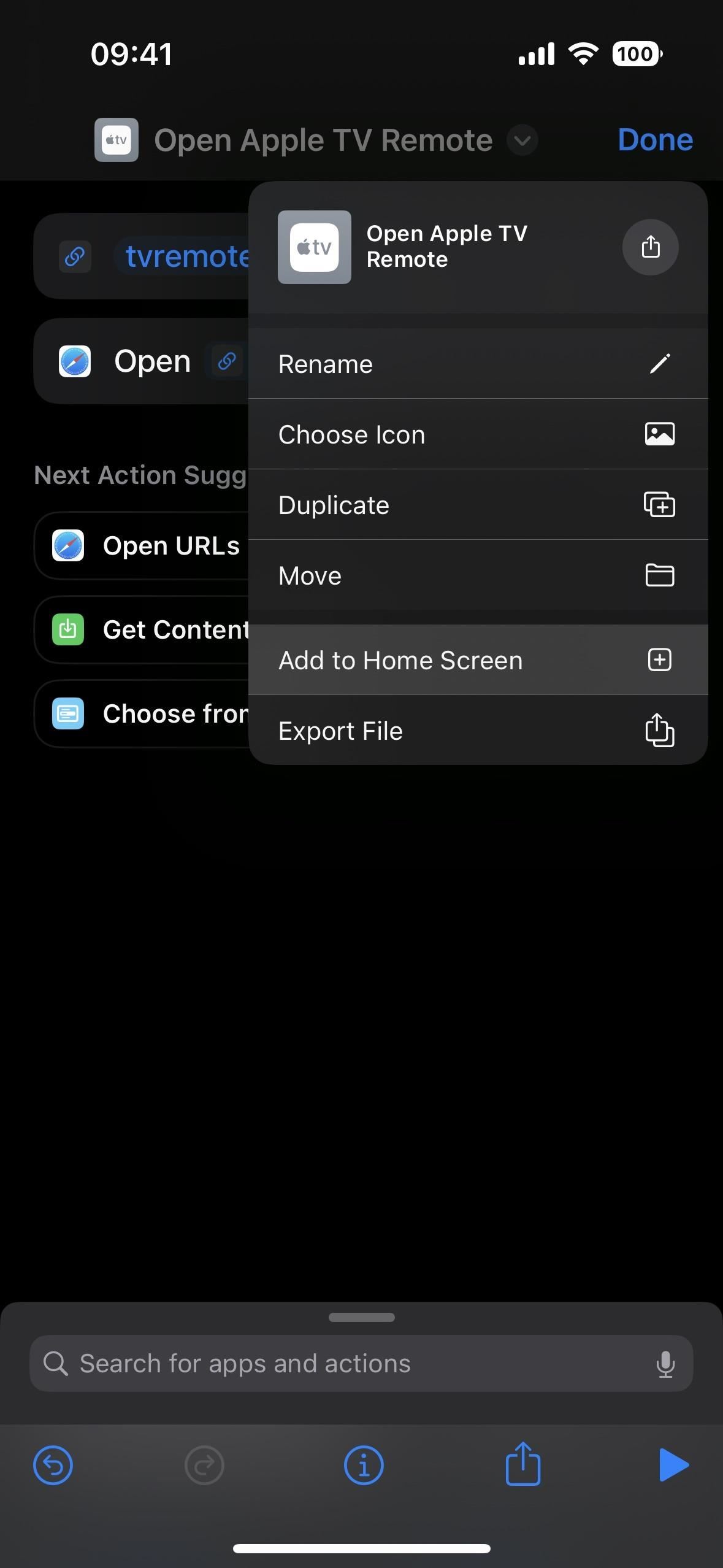
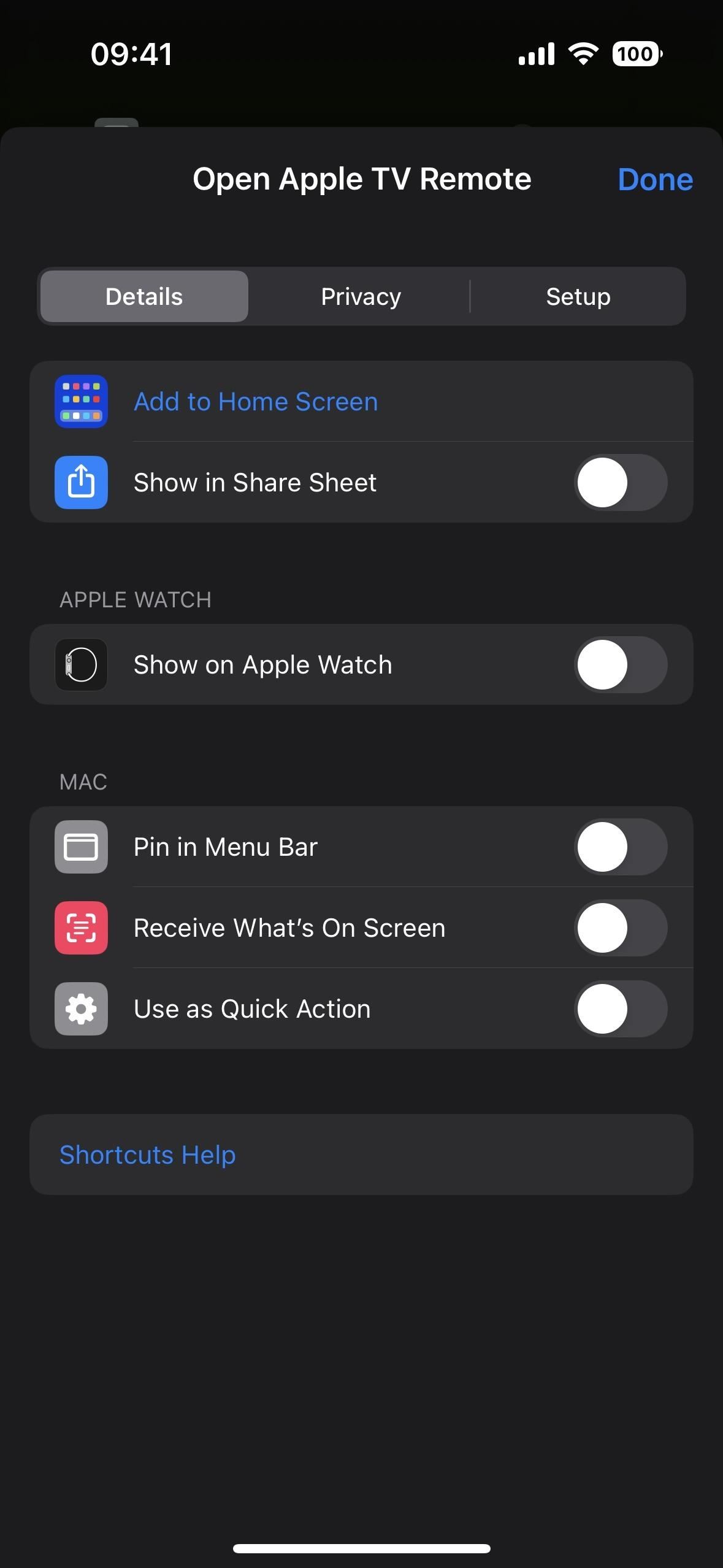
یہ شارٹ کٹ کے آئیکن کو بُک مارک آئیکن کے طور پر استعمال کرنا ڈیفالٹ ہوگا۔ ہوم اسکرین اور ایپ لائبریری کے لیے دکھایا گیا ہے، جو اچھا ہونا چاہیے کیونکہ ہم نے اسے پہلے ہی تبدیل کر دیا ہے۔ لیکن آپ کیمرہ، فائلز یا تصاویر سے دوسری تصویر لینے کے لیے آئیکن کو بھی تھپتھپا سکتے ہیں۔ چونکہ”اوپن ایپل ٹی وی ریموٹ”ہوم اسکرین آئیکن کے نام کے لیے کافی لمبا ہے، اس لیے اسے”اوپن”کے بغیر آزمائیں۔ اگر آپ ایک خوبصورت پیشکش چاہتے ہیں تو آپ”ایپل”کو بھی کھو سکتے ہیں۔
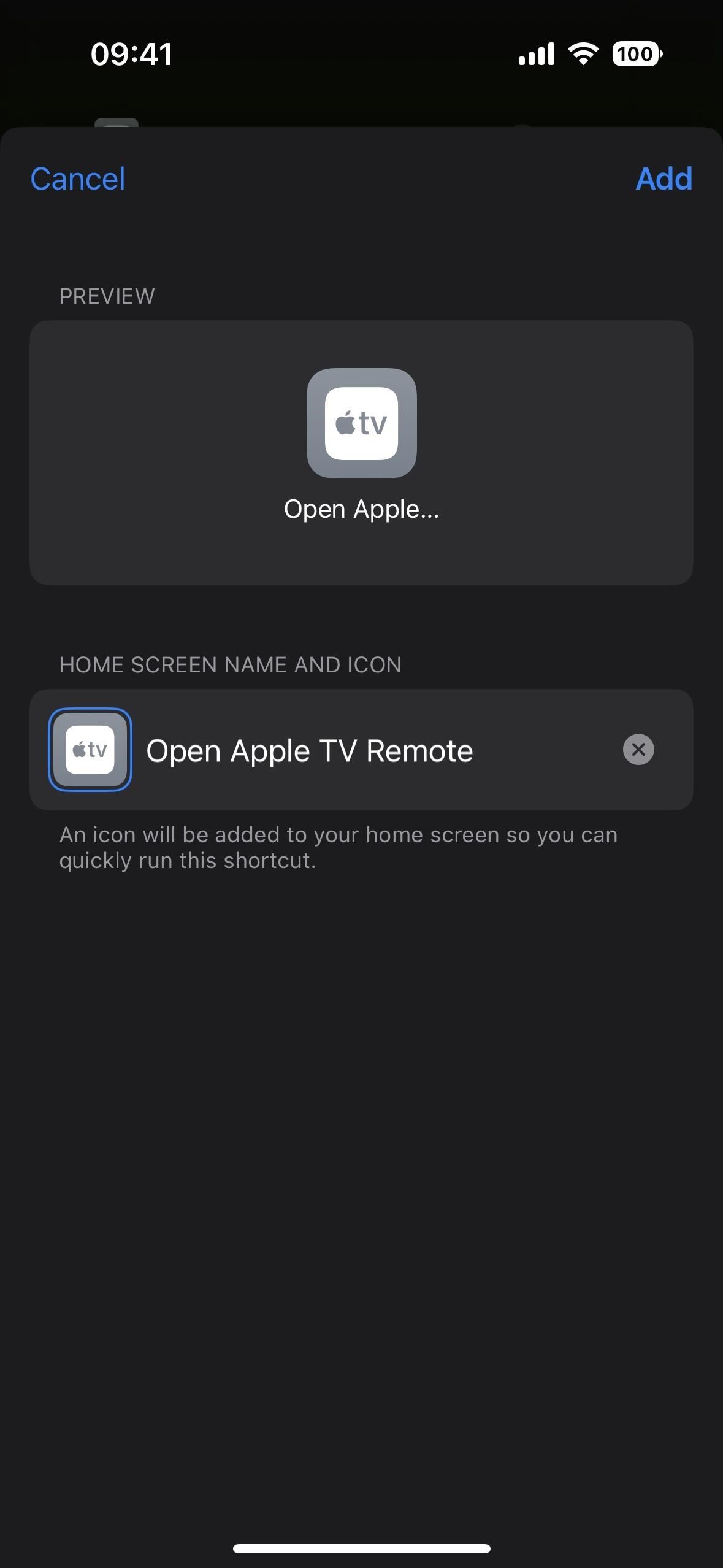
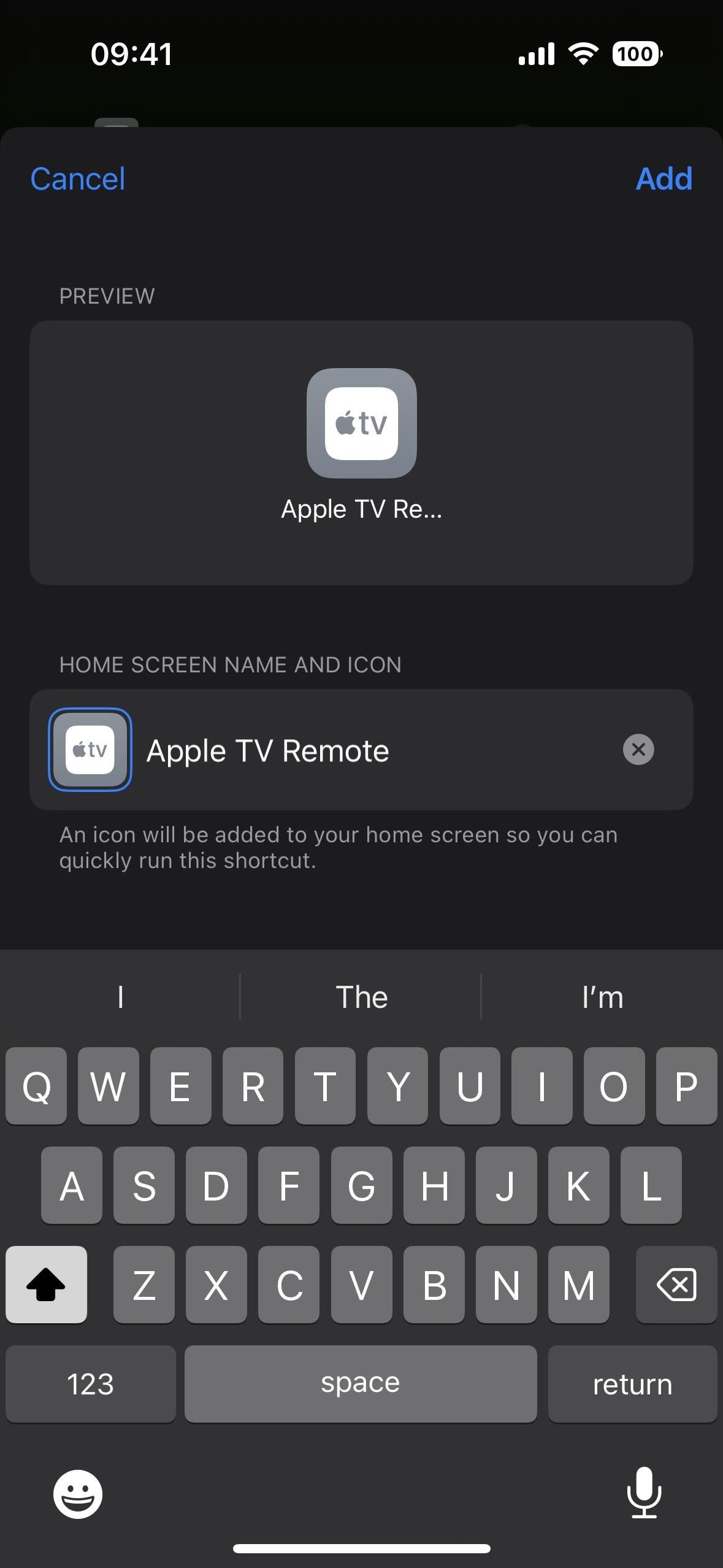
جب آپ”شامل کریں”کو تھپتھپاتے ہیں تو آپ اپنی ہوم اسکرین پر نئے آئیکن پر جائیں گے۔. اسے استعمال کرنے سے پہلے، شارٹ کٹ ایپ پر واپس جائیں اور شارٹ کٹ پر”ہو گیا”کو دبائیں تاکہ یہ یقینی بنایا جا سکے کہ یہ آپ کی لائبریری میں محفوظ ہے۔
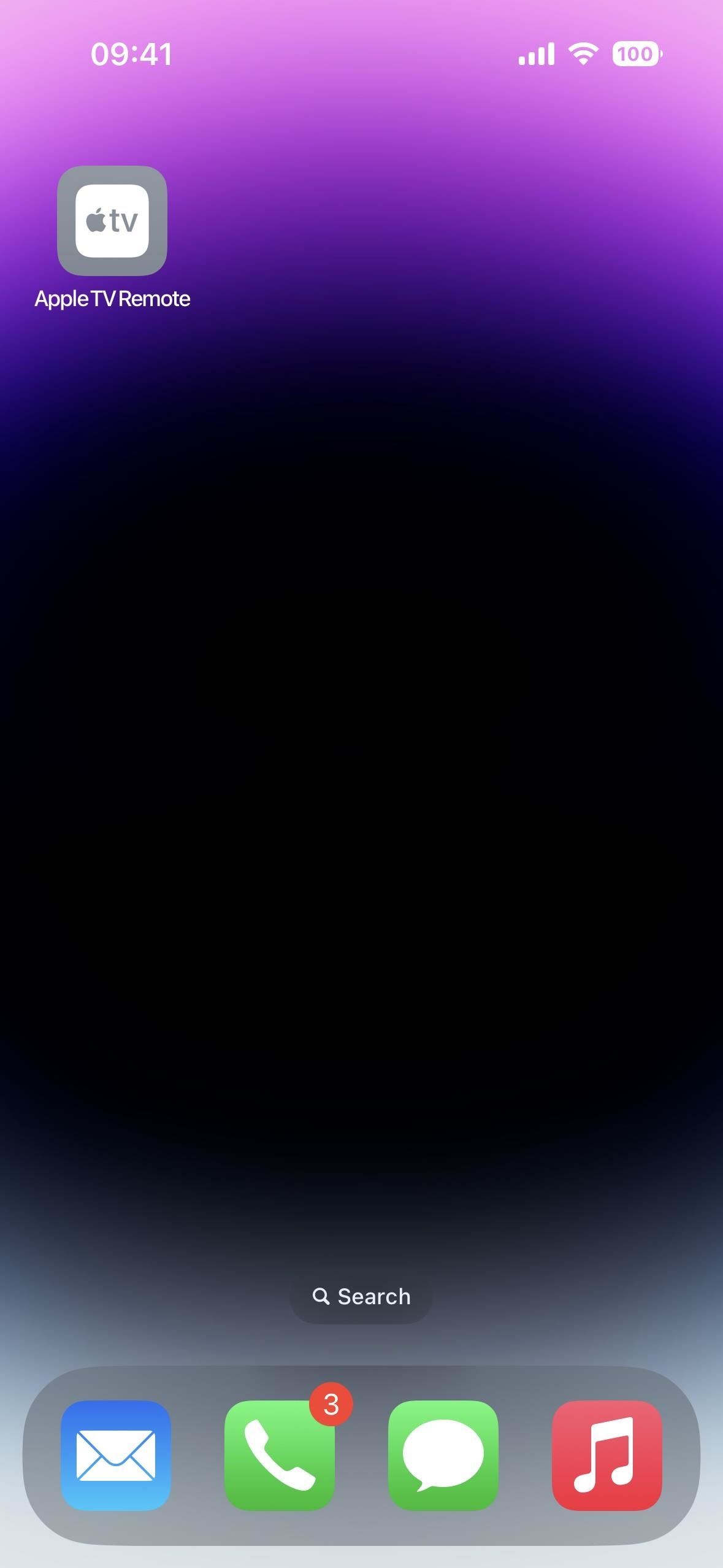
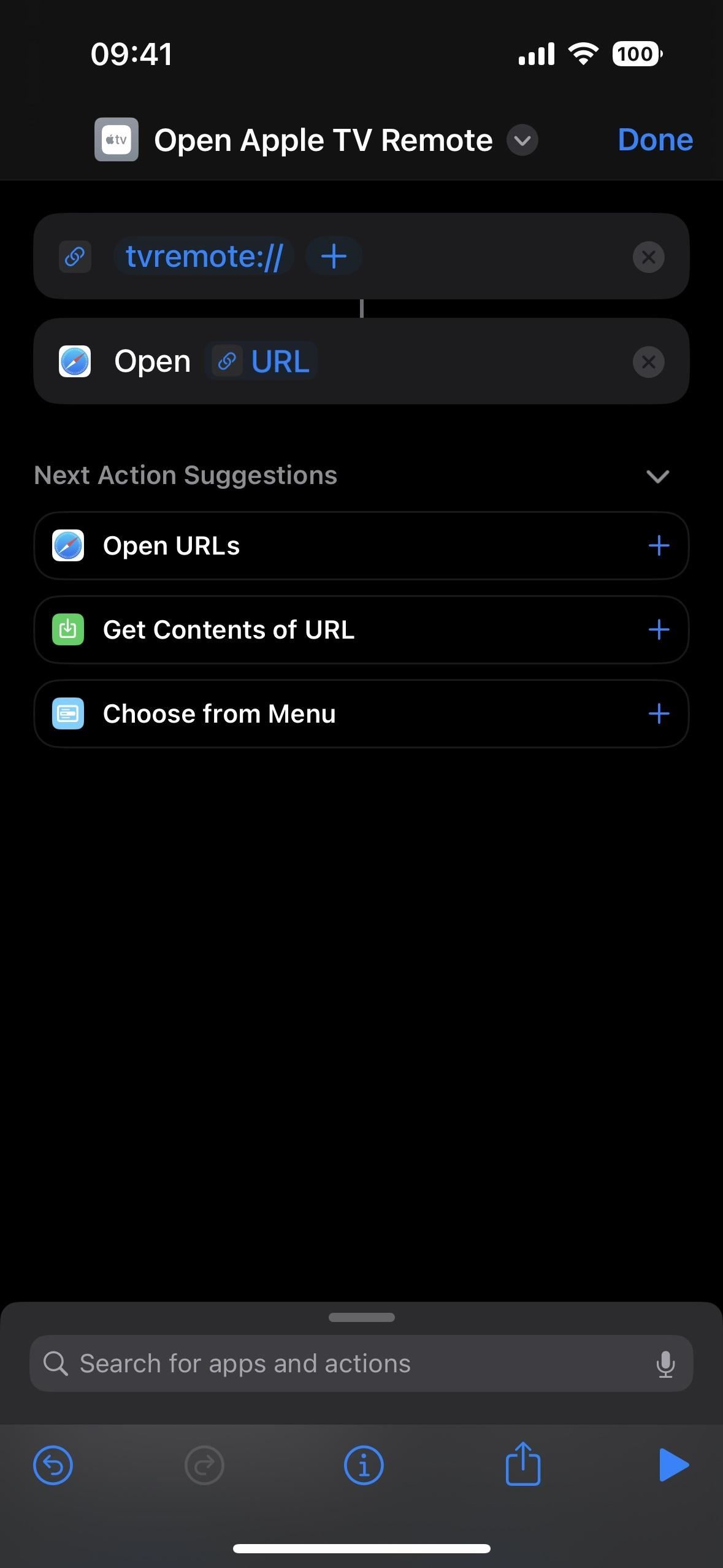
مرحلہ 3: Apple TV کھولیں ریموٹ تیز
چاہے آپ اوپر والے مرحلہ 1 کے بعد رک گئے ہوں یا نہیں، آپ Siri کو”Apple TV ریموٹ کھولیں”کے لیے کہہ سکتے ہیں اور Apple TV ریموٹ کھل جائے گا۔ آپ اسپاٹ لائٹ میں ریموٹ کو بھی تلاش کر سکتے ہیں اور اسے وہاں سے کھول سکتے ہیں۔
اور آپ اپنا شارٹ کٹ ڈبل یا تین بار تھپتھپانے والے بیک ٹیپ اشارے کے لیے بھی تفویض کر سکتے ہیں، جہاں آپ کی پشت پر ایپل کو تھپتھپا کر آئی فون دو یا تین بار ایپل ٹی وی ریموٹ کو کھولے گا جس اسکرین پر آپ ہوں گے۔ یہ۔
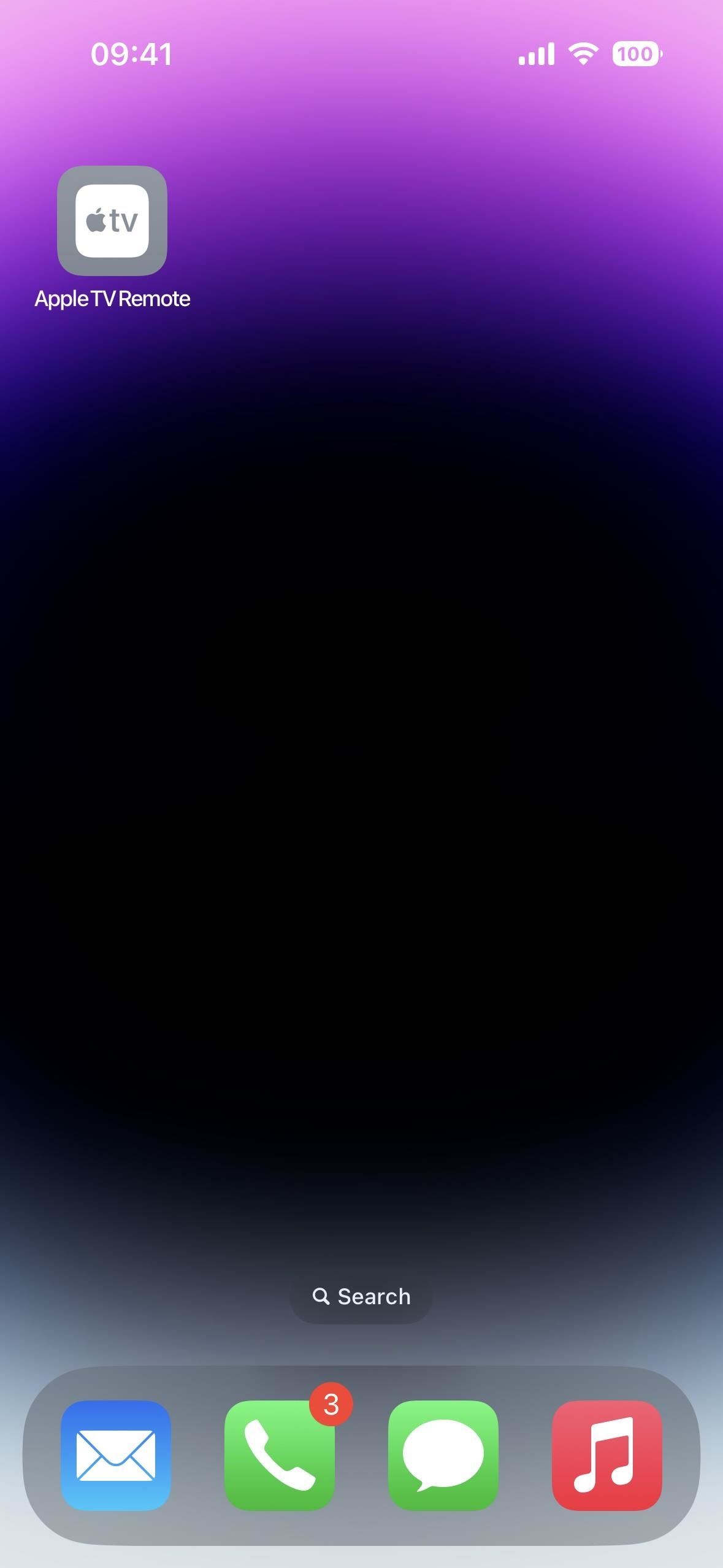
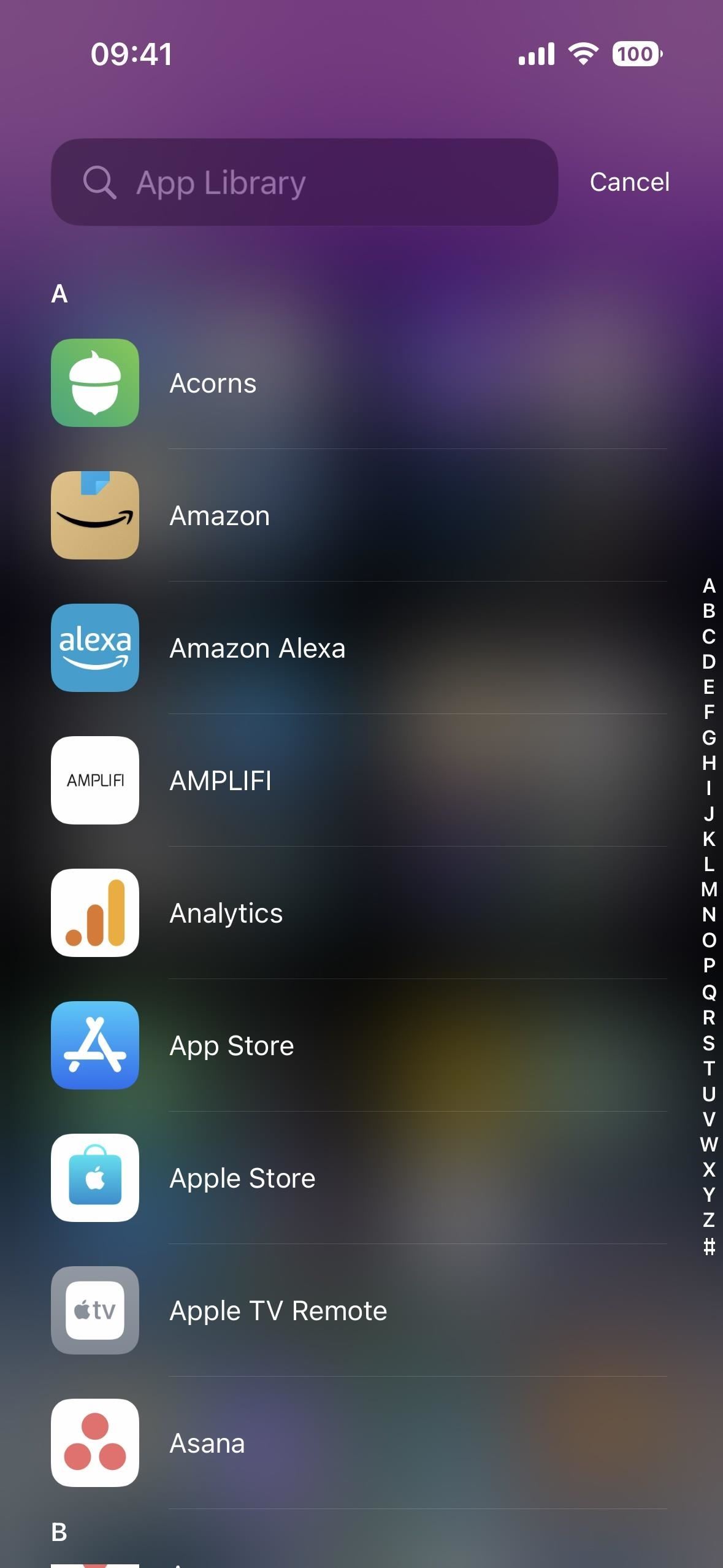
ایک دن Apple Apple TV Remote کو ہوم اسکرین، ایپ لائبریری، اور اسپاٹ لائٹ تلاش کے لیے ایک آفیشل ایپ آئیکن کے ساتھ ایک حقیقی ایپ بنا سکتا ہے۔ میگنیفائر کے ساتھ کیا۔ تب تک، URL اسکیم بہت اچھی طرح سے کام کرتی ہے۔
مت چھوڑیں: iPhone کے لیے iOS 16 کی دیگر خفیہ خصوصیات ایپل نے کسی کو اس کے بارے میں نہیں بتایا
ماہانہ بل کے بغیر اپنے کنکشن کو محفوظ رکھیں۔ نئی گیجٹ ہیکس شاپ سے ایک بار کی خریداری کے ساتھ اپنے تمام آلات کے لیے VPN لامحدود کی تاحیات رکنیت حاصل کریں، اور علاقائی پابندیوں کے بغیر Hulu یا Netflix دیکھیں، عوامی نیٹ ورکس پر براؤز کرتے وقت سیکیورٹی میں اضافہ کریں، اور مزید بہت کچھ۔
ابھی خریدیں (80% چھوٹ) >
چیک آؤٹ کرنے کے لیے دیگر قابل قدر سودے:
جسٹن میئرز/گیجٹ ہیکس